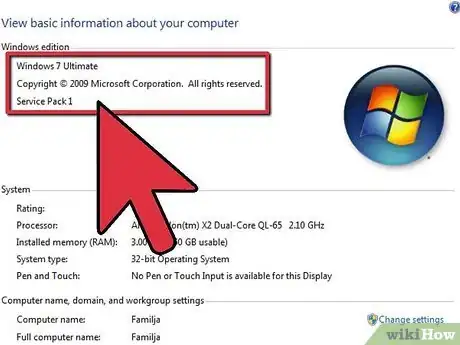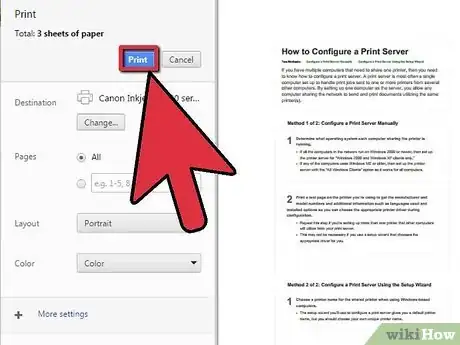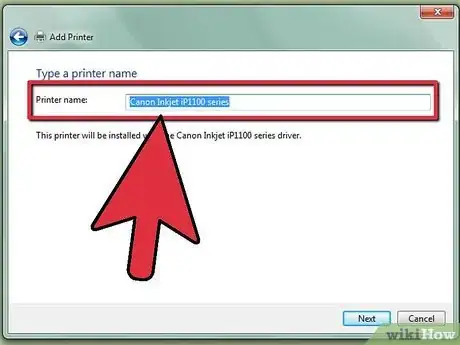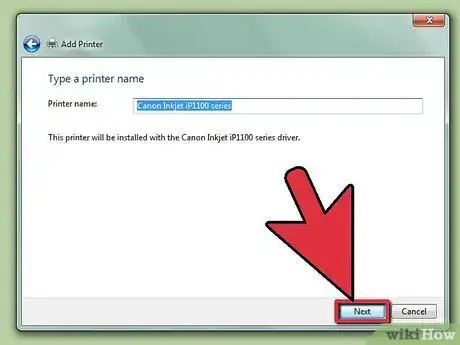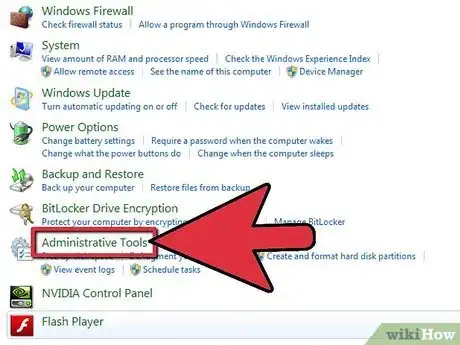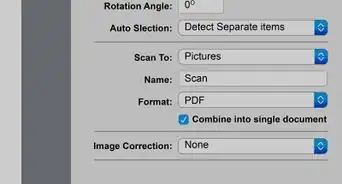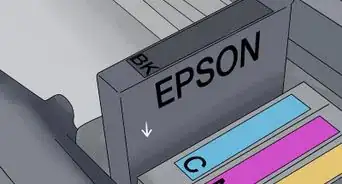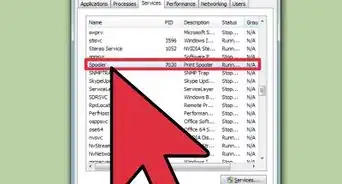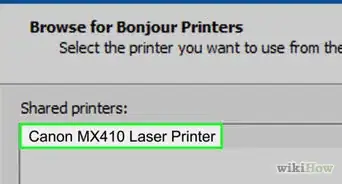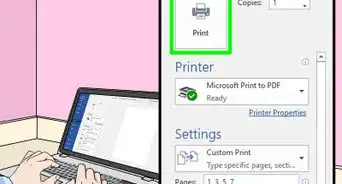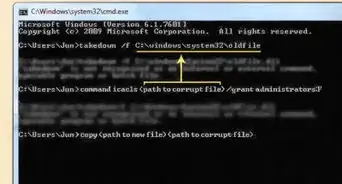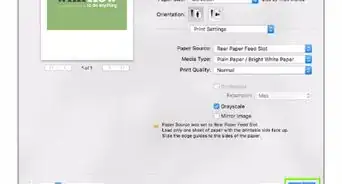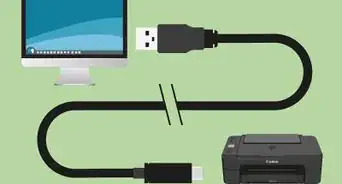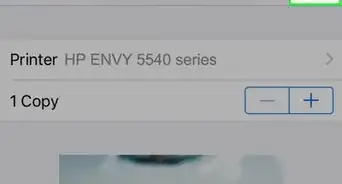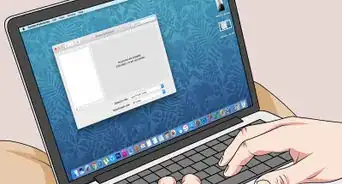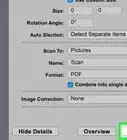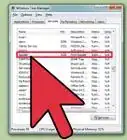wikiHow es un "wiki", lo que significa que muchos de nuestros artículos están escritos por varios autores. Para crear este artículo, autores voluntarios han trabajado para editarlo y mejorarlo con el tiempo.
Este artículo ha sido visto 31 982 veces.
Si tienes varias computadoras que necesitan compartir una impresora, entonces necesitarás saber cómo configurar un servidor de impresión. Los servidores de impresión suelen ser una única computadora configurada para administrar los trabajos de impresión enviados a una impresora o más desde varias computadoras. Al configurar una computadora como servidor, permitirás que cualquier computadora que comparta la red envíe e imprima documentos utilizando la misma impresora (o las mismas impresoras).
Pasos
Método 1
Método 1 de 2:Configurar un servidor de impresión manualmente
-
1Determina qué sistema operativo ejecuta cada computadora que comparte la impresora.
- En caso de que todas las computadoras en la red ejecuten Windows 2000 o una versión posterior, entonces configura el servidor de impresión con la opción "Solo para clientes de Windows 2000 y Windows XP".
- En caso de que cualquiera de las computadoras ejecute Windows ME o una versión anterior, entonces configura el servidor de impresión con la opción "Todos los clientes de Windows" para que funcione con todas las computadoras.
-
2Imprime una página de prueba en la impresora que vayas a usar para averiguar su fabricante y número de modelo además de información adicional como los idiomas usados y las opciones instaladas para poder elegir el controlador correcto para la impresora durante la configuración.
- Repite este paso en caso de que configures más de una impresora que vayan a utilizar las computadoras del servidor de impresión.
- Es posible que no tengas que hacerlo en caso de que utilices el asistente de configuración para que elija el controlador correcto para ti.
Método 2
Método 2 de 2:Configurar un servidor de impresión usando el asistente de configuración
-
1Elige un nombre de impresora para la impresora compartida cuando uses computadoras que ejecuten Windows.
- El asistente de configuración que utilizarás para configurar el servidor de impresión te dará un nombre de impresora predeterminado, pero podrás elegir un nombre único que quieras.
-
2Crea un nombre de compartir para el servidor de impresión. Los usuarios harán clic en este nombre para conectarse a la impresora que comparta la red.
- Un servidor de impresión que utilice varias impresoras enumerará el nombre de compartir de cada impresora y los usuarios tendrán que hacer clic en la impresora a la que quieran enviar su trabajo de impresión.
-
3Configura un servidor de impresión usando el asistente de configuración. El modo de acceder al asistente variará dependiendo del sistema operativo de la computadora que vaya a ser el servidor.
- En la familia de Windows Server 2003, haz clic en el botón "Inicio" en la esquina inferior izquierda, luego en el botón del "Panel de control", haz clic dos veces en "Herramientas administrativas", después haz clic dos veces en "Asistente para configuración de servidor" y sigue las instrucciones del asistente.
- En la familia de Windows 2000 y XP, haz clic en el botón "Inicio", después en "Panel de control", elige "Impresoras y otros dispositivos" y haz clic en "Impresoras y faxes". Busca la impresora correcta, haz clic derecho en su nombre o icono, y selecciona y haz clic en "Propiedades". Abre la pestaña con la etiqueta "Compartir", haz clic en el enlace con el mensaje "Asistente de configuración de red" y sigue las instrucciones del asistente.
- En la familia de Windows 95 y 98, abre el "Panel de control", haz clic dos veces en "Red", abre la pestaña con la etiqueta "Configuración" y haz clic en el botón de "Compartir impresoras y archivos". En esta ventana, marca la casilla al lado de la opción con el mensaje "Deseo permitir la impresión de otros equipos en mi impresora". Es posible que necesites reiniciar la computadora para completar la configuración.
Consejos
- Hay instrucciones diferentes para servidores de impresión concretos que usan un adaptador de red o una impresora de red que no se encuentra en el mismo edificio o incluso país. Esto requiere la dirección IP del adaptador de red para configurar un servidor de impresión.
- Estas instrucciones son para computadoras que usan Windows como sistema operativo y serán diferentes si la computadora con el servidor de impresión es una Mac o ejecuta un sistema operativo diferente como Unix o Linux.
- Imprime siempre una página de prueba después de completar la configuración del servidor de impresión para asegurarte de que lo has hecho correctamente.